2017 CITROEN C3 navigation system
[x] Cancel search: navigation systemPage 460 of 629

8
Audio et Télématique
Commandes vocales
Premiers pas
Commandes au volant
Informations - Utilisations
Appuyez sur le bouton de
commande vocale et dites
votre commande après le
signal sonore. N'oubliez
pas que vous pouvez m'interrompre
à tout moment en appuyant sur ce
bouton. Vous pouvez rappuyer sur ce
même bouton pendant que je vous
écoute si vous voulez mettre fin à la
conversation. Si vous êtes perdu et que
voulez recommencer, dites ''annuler''.
Si vous voulez revenir en arrière, dites
''retour''. Pour obtenir de l'aide ou des
conseils, dites ''aide''. Si vous dites une
commande et que j'ai besoin de plus
d'informations, je vous donnerai des
exemples pour vous aider à me donner
les informations dont j'ai besoin ou
je vous guiderai. Vous trouverez plus
d'informations en mode "débutant". Si
vous vous sentez plus à l'aise, vous
pouvez régler l'interaction vocale en
mode "expert".
Pour s’assurer que les commandes
vocales soient toujours reconnues par
le système, il est conseillé de suivre les
suggestions suivantes :
- parler d’un ton de voix normal sans
découper les mots, ni élever la
voix.
- avant de parler, toujours attendre le "bip" (signal sonore),
- pour un fonctionnement optimal, il est conseillé de fermer les vitres
et le toit ouvrant pour éviter toute
pertubation extérieure (selon
version),
- avant de prononcer les commandes vocales, demander
aux autres passagers de ne pas
parler. Les commandes vocales, avec
un choix de 12 langues (Anglaise,
Française, Italienne, Espagnole,
Allemande, Néerlandaise, Portugaise,
Polonaise, Turque, Russe, Arabe,
Brésilienne) se font en correspondance
avec la langue choisie et paramétrée
au préalable dans le système.
Les commandes vocales en langue
Arabe de : "Naviguer vers adresse" et
"Afficher POI dans la ville", ne sont pas
disponibles.
Pour certaines commandes vocales, il
existe des alternatives de synonymes.
Exemple : Guider vers / Naviguer vers /
Aller vers / ... Exemple de "commande vocale" pour
la navigation :
"Guider vers adresse, 11 rue de
Rennes, Paris"
.
Exemple de "commande vocale" pour
la radio et les medias :
"Jouer artiste "Alizée" .
Exemple de "commande vocale" pour
le téléphone :
"Appeler Jean-Pierre" .
Par un appui court sur cette touche,
activer la fonction des commandes
vocales.
Page 462 of 629

10
Audio et Télématique
Commandes vocales "Navigation"
Ces commandes peuvent être effectuées à partir de n’importe quelle page-écran après avoir appuyé sur le bouton de "Commandes vocales"
ou "Téléphone" situé sur le volant, à condition qu’il n’y ait aucun appel téléphonique en cours.
En fonction du pays, donner les instructions de destination (adresse) en correspondance avec la langue du système. "Commandes vocales"
Messages d'aide
Guider vers la maison
Pour lancer le guidage ou ajouter une étape, dites "guider vers" suivi de l'adresse ou du
nom du contact.
Dites par exemple "guider vers adresse, 11 rue de Rennes, Paris" ou "guider vers contact
Alexandre".
Vous pouvez également préciser s'il s'agit d'une destination préférée ou d'une destination
récente.
Dites par exemple "guider vers destination récente, 11 rue de Rennes, Paris", ou "guider
vers destination préférée, club de tennis" ou encore "guider vers la maison".
Pour afficher les POI sur la carte, vous pouvez dire "montrer les hôtels à Paris" ou "montrer
les stations-ser vices à proximité".
Pour plus d'informations, dites "aide guidage".
Guider vers le bureau
Guider vers destination préférée <...>
Guider vers contact <...>
Guider vers adresse <...>
Afficher POI <...>
Distance restante
Pour obtenir des informations sur votre itinéraire, dites "temps restant", "distance restante"
ou "heure d'arrivée".
Pour connaître les autres commandes pouvant être utilisées, dites "aide avec la
navigation".
Temps restant
Heure d'arrivée
Arrêter le guidage
Page 481 of 629

29
.
Audio et Télématique
TMC (Trafic Message
Channel)
Les messages TMC (Trafic Message
Channel) sont liés à une norme
européenne qui permet de diffuser
des informations de circulation via
le système RDS de la radio FM pour
transmettre des informations routières
en temps réel.
Les informations TMC sont
ensuite affichées sur une carte de
Navigation-GPS et prises en compte
instantanément lors du guidage afin
d’éviter les accidents, embouteillages
et fermetures de voies.
L’affichage des zones de danger
est conditionné par la législation en
vigueur et à la souscription du service.
Page 483 of 629

31
.
Audio et Télématique
Par sécurité et parce qu'elle nécessite
une attention soutenue de la part du
conducteur, l'utilisation du smartphone
est interdite en conduisant.
Les manipulations doivent être
réalisées véhicule à l'arrêt .
Connexion navigation connectée
Les principes et les normes sont
constamment en évolution ; pour que
le processus de communication entre
le smartphone et le système fonctionne
correctement, nous vous conseillons
de mettre à jour le système
d’exploitation du smartphone ainsi
que la date et l’heure du smar tphone
et du système.
Les services proposés en navigation
connectée sont les suivants.
Un pack Services connectés :
-
Météo,
- Stations services,
- Parking,
- Tr a f i c ,
- POI recherche locale.
Un pack Zone de danger (en option).
Activer la fonction Bluetooth
du téléphone et s’assurer qu’il
est détectable (voir rubrique
"Applications").
Brancher le câble USB.
Le smartphone est en mode charge
lorsqu’il est relié par le câble USB.
Le système est relié
automatiquement au modem intégré
aux services "Appel d’urgence ou
d’assistance" et ne nécessite pas de
connexion apportée par l’utilisateur
via son smartphone. A l’apparition de "TOMTOM
TRAFFIC", les services sont
disponibles.
Pour accéder à la navigation connectée,
vous pouvez utiliser la connexion
apportée par le véhicule via les services
"Appel d’urgence ou d’assistance" ou
utiliser votre smartphone en tant que
modem.
Activer et paramétrer le par tage de
connexion du smartphone.
Restriction d’utilisation :
- En CarPlay
® , le partage de
connexion se limite au mode de
connexion Wi-Fi.
- En MirrorLink
TM , le partage de
connexion se limite au mode de
connexion USB.
La qualité des services dépend de la
qualité du réseau.
Sélectionner un réseau Wi-Fi trouvé
par le système et se connecter (voir
rubrique "Applications").
Connexion USB
Connexion réseau apportée par
le véhicule Connexion réseau apportée par
l'utilisateur
Connexion Bluetooth
Connexion Wi-Fi
Page 485 of 629
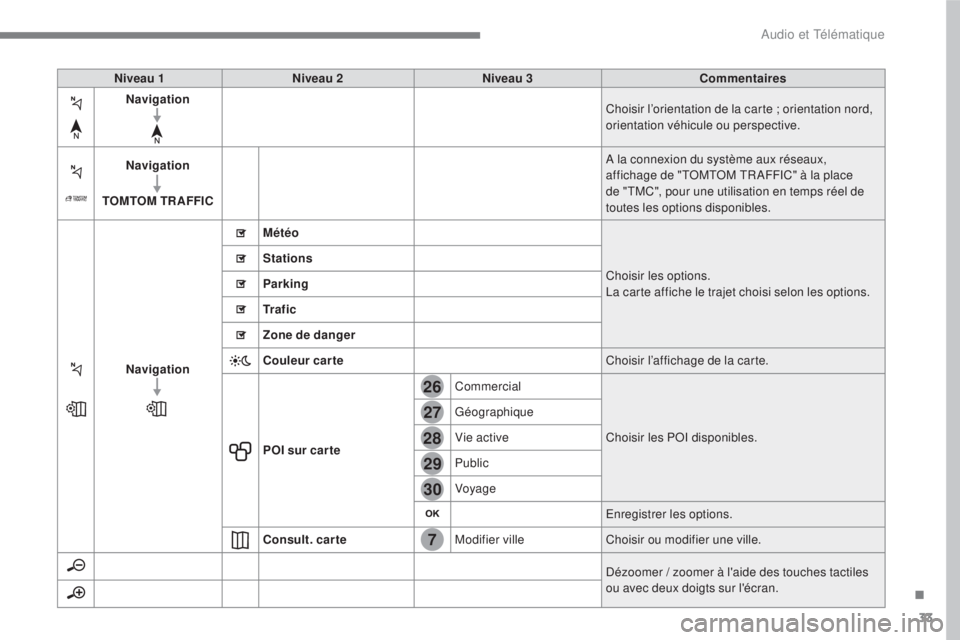
33
.
7
28
27
26
29
30
Audio et Télématique
Niveau 1
Niveau 2
Niveau 3
Commentaires
Navigation
Choisir l’orientation de la carte ; orientation nord,
orientation véhicule ou perspective.
Navigation
TOMTOM TRAFFIC A la connexion du système aux réseaux,
affichage de "TOMTOM TR AFFIC" à la place
de "TMC", pour une utilisation en temps réel de
toutes les options disponibles.
Navigation
Météo
Choisir les options.
La carte affiche le trajet choisi selon les options.
Stations
Parking
Tr a f i c
Zone de danger
Couleur carte
Choisir l’affichage de la carte.
POI sur car te
Commercial
Choisir les POI disponibles.
Géographique
Vie active
Public
Voyage
Enregistrer les options.
Consult. carte
Modifier ville Choisir ou modifier une ville.
Dézoomer / zoomer à l'aide des touches tactiles
ou avec deux doigts sur l'écran.
Page 491 of 629

39
.
1
Audio et Télématique
Pour diffuser l’information de la
déclaration des zones de danger, vous
devez cocher l’option : " Autoriser la
déclaration des zones de danger ".
Déclaration des "Zones de
danger"
Appuyer sur Navigation pour
afficher la page primaire.
Appuyer sur la touche " Déclare une
nouvelle zone de danger
" situé
dans le bandeau supérieur de l’écran
tactile
Sélectionner l’option " Ty p e " pour
choisir le type de "Zone de danger".
Sélectionner l’option " Vitesse
" et la
renseigner à l’aide du clavier virtuel.
Appuyer sur " OK " pour enregistrer et
diffuser l’information.
Vous pouvez télécharger les mises à
jour du système et des cartographies,
sur le site de la Marque.
Vous trouverez également la procédure
de mise à jour.
Mises à jour du pack
"Zones de danger"
Appuyer sur
Réglages pour afficher
la page primaire.
Appuyer sur la touche " OPTIONS "
pour accéder à la page secondaire.
Sélectionner " Administration
système
".
Sélectionner " Consulter " pour
consulter la version des différents
modules installés dans le système.
Sélectionner " Mise(s) à jour en
attente
".
Sélectionner l'onglet "
Info. système
".
Page 504 of 629

52
1
Audio et Télématique
Connexion Bluetooth ®
Procédure à partir du système Partage de connexion
Appuyer sur Applications
pour
afficher la page primaire.
Appuyer sur " Connexion
Bluetooth
".
Sélectionner " Rechercher
".
La liste du (ou des) téléphone(s)
détecté(s) s’affiche.
En cas d'échec, il est conseillé de
désactiver puis de réactiver la fonction
Bluetooth de votre téléphone. L’activation du profil ; "
Données
internet mobile " pour la navigation
connectée est obligatoire (dans le
cas où le véhicule n’est pas équipé
des services "Appel d’urgence et
d’assistance"), après avoir au préalable
activé ce partage de connexion de
votre smartphone.
Le système propose de connecter le
téléphone avec 3 profils :
- en "
Téléphone " (kit mains-libres,
téléphone uniquement),
- en " Streaming audio " (streaming : lecture
sans fil des fichiers audio du téléphone),
- en " Données internet mobile
".
Sélectionner le nom du téléphone
choisi dans la liste. Appuyer sur " OK " pour valider.
Sélectionner un ou plusieurs profils.
Appuyer sur la touche "
OPTIONS "
pour accéder à la page secondaire.
Pour des raisons de sécurité et parce
qu’elles nécessitent une attention
soutenue de la part du conducteur, les
opérations de jumelage du téléphone
mobile Bluetooth au système mains-
libres Bluetooth de votre autoradio,
doivent être réalisées
véhicule à
l'arrêt et contact mis.
Procédure à partir du téléphone
Sélectionner le nom système dans la
liste des appareils détectés.
Sur le système, accepter la demande de
connexion du téléphone. Activer la fonction Bluetooth du
téléphone et s’assurer qu’il est "visible
par tous" (configuration du téléphone).
Pour finaliser le jumelage, quelle que
soit la procédure du téléphone ou du
système, confirmer et valider le code
affiché à l’identique sur le système et
sur le téléphone.
Selon le type de téléphone, il vous
demande d'accepter ou non le transfert
de votre répertoire et de vos messages.
Page 524 of 629

72
Audio et Télématique
Jumeler un téléphone Bluetooth ®
Pour des raisons de sécurité et parce
qu’elles nécessitent une attention
soutenue de la part du conducteur, les
opérations de jumelage du téléphone
mobile Bluetooth au système mains-
libres Bluetooth de votre autoradio,
doivent être réalisées véhicule à
l’arrêt et contact mis.
Procédure à partir du téléphone
Sélectionner le nom système dans la
liste des appareils détectés.
Sur le système, accepter la demande de
connexion du téléphone.
Procédure à partir du système
Appuyer sur Téléphone pour afficher
la page primaire.
Appuyer sur " Rechercher
Bluetooth
".
Sélectionner " Rechercher
".
La liste du (ou des) téléphone(s)
détecté(s) s’affiche.
En cas d'échec, il est conseillé de
désactiver puis de réactiver la fonction
Bluetooth de votre téléphone. Le système propose de connecter le téléphone
avec 3 profils :
- en "
Téléphone " (kit mains-libres,
téléphone uniquement),
- en " Streaming audio " (streaming : lecture
sans fil des fichiers audio du téléphone),
- en " Données internet mobile
".
Selon le type de téléphone, il vous
demande d'accepter ou non le transfert
de votre répertoire et de vos messages.
Sélectionner le nom du téléphone
choisi dans la liste.
Appuyer sur "
OK " pour valider.
Sélectionner un ou plusieurs profils.
Ou
Activer la fonction Bluetooth du
téléphone et s’assurer qu’il est "visible
par tous" (configuration du téléphone).
Pour finaliser le jumelage, quelle que
soit la procédure, du téléphone ou du
système, confirmer et valider le code
affiché à l’identique sur le système et
sur le téléphone. L’activation du profil ; "
Données
internet mobile " pour la navigation
connectée est obligatoire, après avoir
au préalable activé le partage de
connexion de votre smartphone.
Partage de connexion